Rumah >masalah biasa >Betulkan: Ralat perkhidmatan wap semasa memasang perkhidmatan Steam
Steam sudah pasti merupakan penyelesaian permainan PC yang paling cemerlang yang pernah dilihat oleh pemain. Seperti semua pelanggan permainan lain, Steam menawarkan senarai permainan yang luas meliputi semua jenis permainan yang mungkin. Perkhidmatan Steam adalah bahagian penting dalam aplikasi Steam. Oleh itu, apabila memasang perkhidmatan Steam, jika pemasangan gagal, anda akan melihat mesej ralat ini - "Komponen perkhidmatan Steam tidak berfungsi dengan betul pada komputer ini. Memasang semula perkhidmatan Steam memerlukan hak pentadbir ." .
Periksa sama ada perkhidmatan Steam sedang berjalan dan automatikkannya.
1. Anda boleh mencari perkhidmatan Steam dalam utiliti Perkhidmatan. Jadi hanya tekan kekunci Windows sekali dan taip "Services".
2. Klik pada "Perkhidmatan" untuk mengaksesnya.
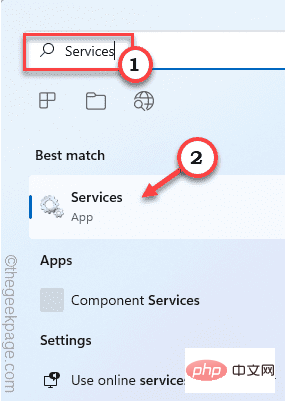
3. Anda akan menemui senarai perkhidmatan yang luas. Cari "Steam Client Service" di sana.
4. Oleh itu, hanya klik dua kali perkhidmatan untuk mengakses sifatnya.
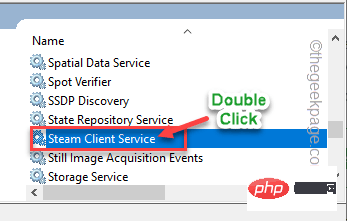
5 Sekarang, tetapkan "Jenis permulaan:" kepada "Automatik" daripada menu lungsur.
Semak sama ada perkhidmatan sedang berjalan.
6 Jika perkhidmatan pelanggan Steam tidak berjalan, klik "Mula" untuk memulakan perkhidmatan.
7 Akhir sekali, klik "OK".
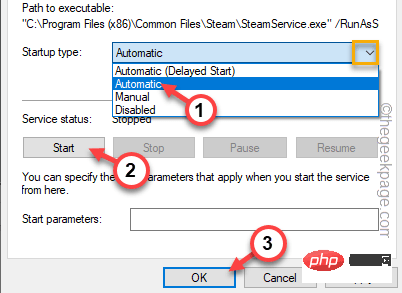
Selepas itu, tutup skrin Perkhidmatan.
Paksa tutup klien Steam dan lancarkan semula.
1. Lancarkan Steam pada sistem anda jika ia belum dibuka.
2 Setelah apl Steam dibuka, gunakan butang pangkah di penjuru kanan sebelah atas untuk menutupnya.
Walau bagaimanapun, ini tidak mematikan Steam sepenuhnya.
3 Sekarang, klik pada ikon anak panah atas (˄) pada bar tugas, dan kemudian klik kanan pada "Stim " ikon di sana, Kemudian klik lagi "Keluar".
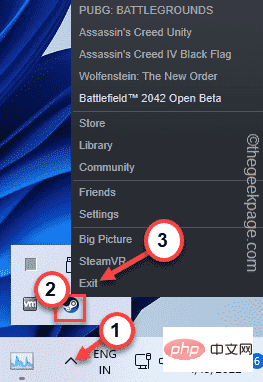
Kadangkala proses stim masih boleh berjalan di latar belakang. Ikut arahan ini untuk mematikannya.
1. Cuma klik kanan pada kekunci Windows .
2. Di sini anda akan menemui utiliti "Task Manager". Klik padanya.
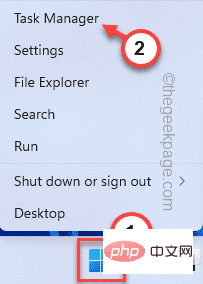
3. Apabila Pengurus Tugas dibuka, cari sebarang proses Steam yang berjalan di latar belakang.
4. Hanya klik kanan pada proses Steam dan klik "Tamat Tugas".
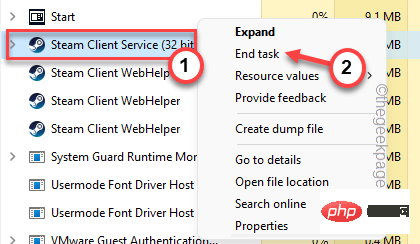
Dengan cara ini, semua proses Steam akan dimatikan satu demi satu. Selepas semua ini selesai, matikan perkhidmatan.
Sekarang, lancarkan Steam sekali lagi dan semak sama ada ini sesuai untuk anda.
Menjalankan klien Steam sebagai pentadbir seharusnya menyelesaikan isu tersebut.
1. Cari ikon klien Steam pada desktop anda.
2. Cuma klik kanan pada "Stim" dan klik pada "Properties".
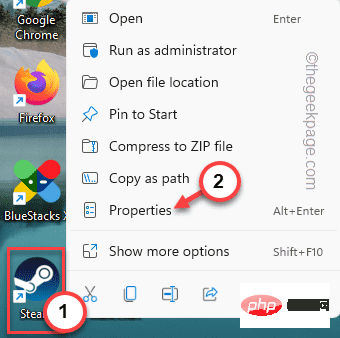
3. Apabila Steam Properties dibuka, pergi ke bahagian "Keserasian".
4. Anda mesti menandakan kotak "Jalankan program ini sebagai pentadbir".
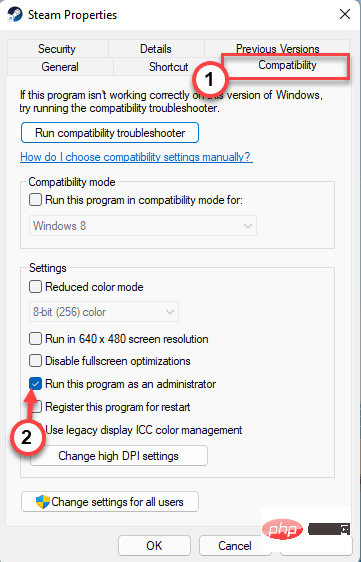
5 Sekarang anda boleh klik pada "Mohon" dan "OK".
Selepas itu, jalankan klien Steam sekali lagi untuk melihat sama ada perkhidmatan Steam dipasang.
Memuatkan semula konfigurasi Steam lalai boleh membantu menyelesaikan isu ini.
1 Anda boleh memuat semula konfigurasi Steam terus dari terminal yang sedang berjalan.
2. Hanya tampal baris ini ke dalam Run dan klik "OK".
steam://flushconfig
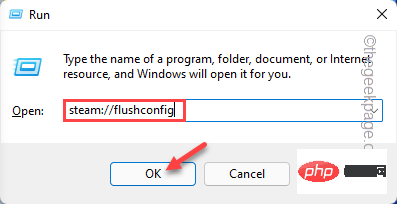
Anda akan digesa pada halaman Steam.
3. Kemudian, klik "OK" untuk mengesahkan operasi anda.
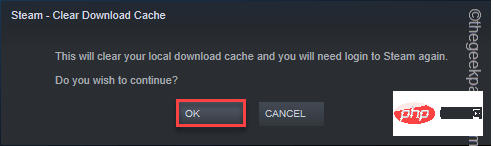
这将刷新当前的 Steam 配置。
之后,启动 Steam 并检查这是否适合您。
修复 Steam 应该可以解决。
1.在修复Steam客户端之前,您必须知道Steam.exe文件的确切位置。
2. 只需右键单击“ Steam ”并点击“打开文件位置”即可打开 Steam 可执行文件的位置。
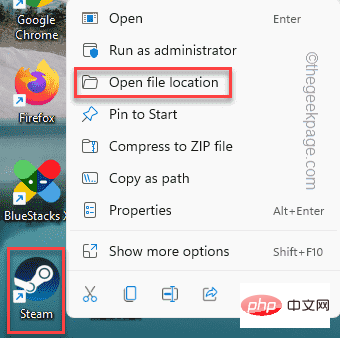
3. 到达该位置后,向上滚动文件夹以找到“ bin ”文件夹。打开那个文件夹。
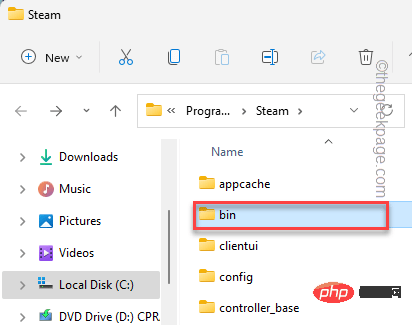
4. 在此文件夹中,您可以找到“ steamservice ”可执行文件。
5. 找到地址后,点击地址栏并同时按下Ctrl+C键复制地址。
可执行文件的位置是——
您复制的地址\SteamService.exe
通常,默认位置是 -
C:\Program Files (x86)\Steam\bin\SteamService.exe
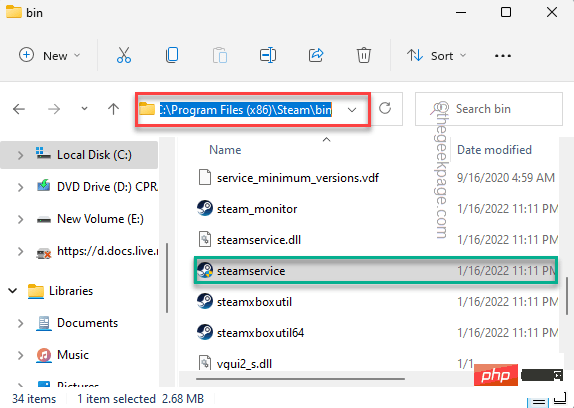
6. 现在,同时按下Windows 键+R键。
7. 只需在终端中粘贴 Steamservice 的地址,然后按Enter 键。
C:\Program Files (x86)\Steam\bin\SteamService.exe /repair
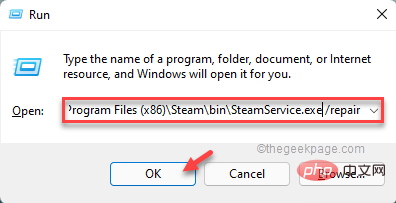
这将修复您系统上的 Steam 客户端。你只需要耐心等待。
完成后,再次重新启动 Steam 客户端。检查 Steam 服务是否安装正确。
Atas ialah kandungan terperinci Betulkan: Ralat perkhidmatan wap semasa memasang perkhidmatan Steam. Untuk maklumat lanjut, sila ikut artikel berkaitan lain di laman web China PHP!